실행 속도를 향상시키기 위해 win10 시스템에서 가상 메모리를 조정하는 방법
- WBOYWBOYWBOYWBOYWBOYWBOYWBOYWBOYWBOYWBOYWBOYWBOYWB앞으로
- 2023-07-01 14:01:461562검색
실행 속도를 향상시키기 위해 win10 시스템에서 가상 메모리를 조정하는 방법은 무엇입니까? 컴퓨터 사용량이 점점 더 많아짐에 따라 실행 속도를 향상하기 위해 win10 시스템의 가상 메모리를 조정해야 하는 상황이 발생할 수 있습니다. 실행 속도를 향상시키기 위해 win10 시스템에서 가상 메모리를 조정하는 방법은 무엇입니까?

실행 속도를 향상시키기 위해 가상 메모리를 조정하는 win10 시스템용 솔루션 수정
1. 시작 메뉴 - 모든 앱 - Windows 시스템 - 이 컴퓨터를 클릭하고 이 컴퓨터를 마우스 오른쪽 버튼으로 클릭한 후 "속성"을 클릭하여 다음 단계로 진행합니다. 단계.
2. 열리는 시스템 창에서 왼쪽의 "고급 시스템 설정"을 클릭하여 다음 단계로 진행합니다.
3. 열리는 시스템 속성 창에서 고급 옵션 아래의 "설정(S)..."을 클릭하여 열고 다음 단계로 진행합니다.
4. 열리는 성능 옵션 창에서 "변경(C)..."을 클릭하여 다음 단계로 진행합니다.
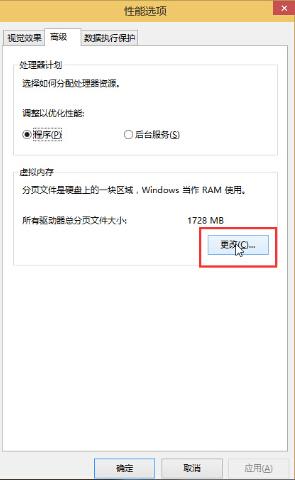
5. 가상 메모리 창에서 "모든 드라이브의 페이징 파일 크기 자동 관리(A)"를 선택 해제한 후 "사용자 정의 크기(C)"를 클릭하여 선택하고 필요한 초기 크기와 최대 크기 값을 입력합니다. 확인을 클릭하여 작업을 완료하세요. Win10 가상 메모리를 설정한 후에는 다시 시작해야 합니다.
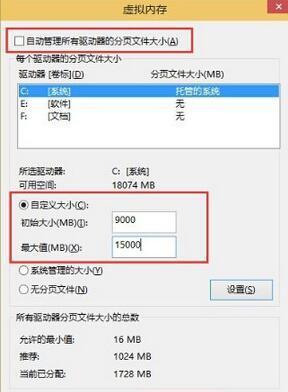
위 내용은 [실행 속도를 향상시키기 위해 win10 시스템에서 가상 메모리를 조정하는 방법 - 실행 속도를 향상시키기 위해 win10 시스템에서 가상 메모리를 조정하는 솔루션 수정]의 전체 내용입니다.
위 내용은 실행 속도를 향상시키기 위해 win10 시스템에서 가상 메모리를 조정하는 방법의 상세 내용입니다. 자세한 내용은 PHP 중국어 웹사이트의 기타 관련 기사를 참조하세요!

